11 Möglichkeiten, um zu beheben, dass Twitter auf Android und iPhone nicht funktioniert
Verschiedenes / / April 05, 2023
Wenn Sie versuchen, sich bei Ihrem Twitter-Konto anzumelden, erhalten Sie häufig eine Fehlermeldung, dass Twitter nicht geladen werden kann. Viele Benutzer stoßen möglicherweise auf Twitter, das auf Android-Fehler nicht funktioniert. Dies kann verschiedene Gründe haben, wie z. B. eine schlechte Internetverbindung oder beschädigte Cache-Daten. In einigen Fällen kann das Problem jedoch viel schwerwiegender sein und eine Neuinstallation der Anwendung erfordern. Dieses Problem tritt sowohl bei iPhone- als auch bei Android-Benutzern auf. In diesem Leitfaden werden wir besprechen, warum mobiles Twitter nicht funktioniert und wie es auf Android- und iPhone-Geräten behoben werden kann.

Inhaltsverzeichnis
- So beheben Sie, dass Twitter auf Android und iPhone nicht funktioniert
- Methode 1: Grundlegende Methoden zur Fehlerbehebung
- Methode 2: Fehlerbehebung bei der Internetverbindung
- Methode 3: Aktivieren Sie mobile Hintergrunddaten für Twitter
- Methode 4: Deaktivieren Sie den VPN-Dienst
- Methode 5: Deaktivieren Sie den Datensparmodus in der Twitter-App
- Methode 6: Zeitzoneneinstellungen des Geräts ändern
- Methode 7: Netzwerkeinstellungen zurücksetzen
- Methode 8: Schalten Sie die Batterieoptimierung aus
- Methode 9: Aktualisieren Sie die Twitter-App
- Methode 10: Löschen Sie den Twitter-Cache
- Methode 11: Installieren Sie Twitter neu
So beheben Sie, dass Twitter auf Android und iPhone nicht funktioniert
Dafür kann es verschiedene Gründe geben Twitter funktioniert nicht bei iPhone-Problemen mit mobilen Daten; Einige der häufigsten Gründe sind hier aufgelistet.
- System- oder Telefonfehler können dieses Problem mit Twitter verursachen.
- Auch das Laden von Problemen mit der Twitter-Anwendung auf Ihrem Telefon kann dieses Problem verursachen.
- Protokollierungsprobleme mit Twitter sind ebenfalls für dieses Problem verantwortlich.
- Ein Serverausfall kann auch dazu führen, dass Twitter bei iPhone-Problemen nicht funktioniert.
- Probleme mit der Internetverbindung sind einige der häufigsten Gründe dafür, dass Twitter auf Mobilgeräten nicht geladen wird.
- Ein VPN-Dienst kann bei Twitter stören und Ladefehler verursachen.
- Auch falsche Dateneinstellungen auf Ihrem Mobilgerät können dieses Problem verursachen.
- Wenn Sie den Datensparmodus in Twitter aktiviert haben, kann ich auch verschiedene Probleme mit der App verursachen.
- Eine falsche Gerätezeitzone kann auch dazu führen, dass Apps wie Twitter nicht funktionieren und nicht geladen werden.
- Auch falsche Netzwerkeinstellungen auf dem Mobilgerät können dieses Problem verursachen.
- Auch aktivierte Batterieoptimierungseinstellungen können dieses Problem verursachen.
- Mit diesem Fehler ist auch eine veraltete Version der Twitter-App verbunden.
- Korrupte Cache-Daten mit der Twitter-App werden auch für Ladefehler verantwortlich gemacht.
- Dieses Problem kann auch durch verschiedene andere zugrunde liegende Probleme mit der Twitter-App verursacht werden.
Notiz: Da Smartphones nicht über die gleichen Einstellungsmöglichkeiten verfügen und diese von Hersteller zu Hersteller unterschiedlich sind, stellen Sie sicher, dass die Einstellungen korrekt sind, bevor Sie Änderungen vornehmen. Die folgenden Methoden stammen aus Moto G(60) Smartphone.
Methode 1: Grundlegende Methoden zur Fehlerbehebung
Sie können diese grundlegenden Methoden zur Fehlerbehebung befolgen, um das Problem „Twitter funktioniert nicht auf Android“ auf Ihrem Mobilgerät zu beheben.
1A. Gerät neu starten/neu starten
Eine der einfachsten Lösungen, um zu beheben, warum mobiles Twitter auf Android- oder iPhone-Geräten nicht funktioniert, ist ein einfacher Neustart. Im Allgemeinen wird das Problem, dass Twitter auf iPhone oder Android nicht funktioniert, durch Systemfehler und unsachgemäßes Booten des Geräts verursacht. Daher, wenn Sie auf Ihrem Handy nicht auf die Twitter-App zugreifen können. Als erstes sollten Sie einen einfachen Neustart durchführen. Wenn Sie sich nicht sicher sind, können Sie dies überprüfen Wie kann ich mein Android-Telefon neu starten oder neu starten?Anleitung, um Wege zu finden, Ihr Telefon neu zu starten, um zu beheben, dass Twitter bei iPhone-Problemen mit mobilen Daten nicht funktioniert.

1B. Starten Sie die Twitter-App neu
Manchmal kann es vorkommen, dass Twitter auf Mobilgeräten nicht geladen wird, weil die App nicht richtig geladen wurde und Fehler in der App aufgetreten sind. Dies ist kein störendes Problem und kann durch einfaches Neustarten der Anwendung behoben werden. Sie können die App auf Ihrem Telefon schließen und einige Minuten warten, bevor Sie es erneut mit Twitter versuchen. In den meisten Fällen behebt ein einfacher Neustart das Problem.
1C. Melden Sie sich erneut bei Twitter an
Wenn beim Anmelden bei Ihrem Twitter-Konto ein Problem aufgetreten ist, können beim Versuch, Twitter auf Ihr Telefon zu laden, verschiedene Probleme auftreten. Dies ist ein häufiges Problem mit der mobilen Twitter-App und kann behoben werden, indem Sie sich von Ihrem Twitter-Konto abmelden und dann erneut anmelden. Sie können diesen einfachen Schritten folgen, um sich erneut bei Twitter anzumelden, um Probleme zu lösen, bei denen Twitter nicht mit Android funktioniert.
1. Offen Twitter aus dem Telefonmenü.

2. Tippen Sie nun auf die Profilsymbol von oben rechts auf dem Bildschirm.
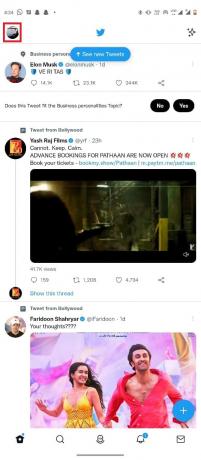
3. Wählen Sie hier die aus Einstellungen & Support Dropdown-Menü und wählen Sie dann aus Einstellungen und Datenschutz.

4. Tippen Sie hier auf Ihr Konto.
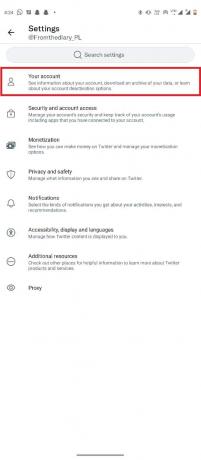
5. Wählen Sie nun aus Kontoinformationen.
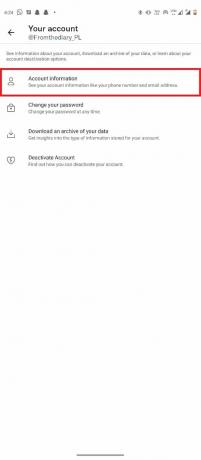
6. Abschließend auswählen Ausloggen.

7. Schließen Sie die App und öffnen Sie sie erneut über das Telefonmenü.
8. Geben Sie Ihre korrekten Anmeldeinformationen ein.
Wenn Sie immer noch nicht herausfinden können, warum mobiles Twitter nicht funktioniert, versuchen Sie die nächste Methode.
1D. Warten Sie auf die Betriebszeit des Twitter-Servers
Ein häufiger Grund dafür, dass Twitter auf iPhone oder Android mit mobilen Daten nicht funktioniert, kann ein Serverausfall sein. Dies ist normal und kann häufig vorkommen. Für einen Serverausfall bei Twitter kann es mehrere Gründe geben, wie z. B. technische Störungen oder routinemäßige Wartung der Twitter-Server. Wenn Server ausgefallen sind, können Twitter-Benutzer nichts tun, um das Problem zu beheben, dass Twitter auf dem iPhone nicht funktioniert, und Sie müssen nur warten, bis das Problem, dass Twitter nicht auf Mobilgeräten geladen wird, von Twitter behoben ist Ende. Sie können jedoch den Twitter-Serverstatus rund um den Globus immer im Auge behalten, indem Sie verschiedene Server-Tracking-Websites wie z DownDetector.

Methode 2: Fehlerbehebung bei der Internetverbindung
Ein sehr häufiger Grund dafür, dass Twitter auf Ihrem Android-Gerät nicht funktioniert, ist eine schlechte Internetverbindung. Twitter verbraucht das Internet, um zu funktionieren. Daher ist eine stabile Internetverbindung auf Ihrem Gerät erforderlich, um Twitter reibungslos auf Ihrem Telefon auszuführen.
Option I: Starten Sie den WLAN-Router neu
Wenn Sie ein WLAN-Netzwerk verwenden, um Twitter auf Ihrem Mobilgerät auszuführen, ist es wichtig zu überprüfen, ob das WLAN ordnungsgemäß verbunden ist. Sie sollten auch sicherstellen, dass der WLAN-Router die erforderliche Stromverbindung erhält. Stellen Sie außerdem sicher, dass Sie den Router auf fehlerhafte Kabel überprüfen. Wenn WLAN-Probleme nicht behoben werden, können Sie einen Neustart Ihres WLAN-Routers durchführen.
1. Suchen Sie und halten Sie die gedrückt Netzschalter auf Ihrem WLAN-Router und warten Sie, bis er heruntergefahren ist.

2. Ziehen Sie nach dem ordnungsgemäßen Herunterfahren alle Kabel aus der Steckdose.
3. Warten Sie einige Minuten und verbinden Sie den WLAN-Router erneut.
Option II: Sorgen Sie für eine stabile Verbindung
Wenn Sie mobile Daten verwenden, stellen Sie sicher, dass Sie starke Netzwerksignale empfangen. Wenn nicht, versuchen Sie, an einen Ort mit besserer Netzwerkreichweite zu wechseln. Stellen Sie immer sicher, dass Sie einen gültigen und aktiven Internetplan auf Ihrem Handy haben. Wenn Sie weiterhin Internetprobleme haben, sehen Sie sich die an So erhöhen Sie die Internetgeschwindigkeit auf Ihrem Android-Telefon Anleitung, um Möglichkeiten zu finden, Ihre Internetgeschwindigkeit zu erhöhen und zu vermeiden, dass Twitter bei Android-Problemen nicht funktioniert.
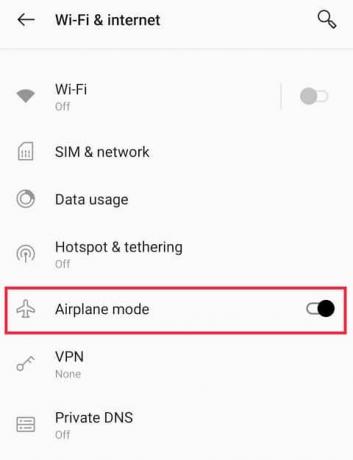
Lesen Sie auch:9 Möglichkeiten, um zu beheben, dass die Seite auf Twitter nicht existiert
Methode 3: Aktivieren Sie mobile Hintergrunddaten für Twitter
Manchmal funktioniert Twitter nicht mit mobilen Daten iPhone- und Android-Probleme können auch durch falsche Twitter-App-Einstellungen auf Ihrem Gerät verursacht werden. Wenn Sie die mobilen Hintergrunddaten für Twitter auf Ihrem Telefon nicht aktiviert haben, kann dies dazu führen, dass Twitter nicht richtig geladen wird. Sie können Hintergrund-Mobilfunkdaten aktivieren, um das Problem zu beheben.
Option I: Auf Android
Sie können diesen einfachen Schritten folgen, um die mobilen Hintergrunddaten auf Ihrem Android-Gerät zu aktivieren.
1. Offen Einstellungen aus dem Telefonmenü.

2. Hier klicken Sie auf Anwendungen und dann auswählen Alle Apps.

3. Wählen Sie nun aus Twitter.
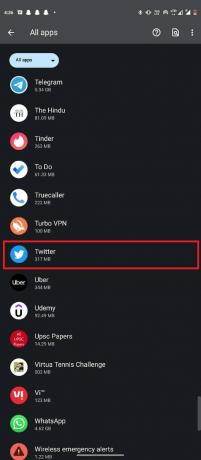
4. Hier auswählen Mobile Daten & WLAN.
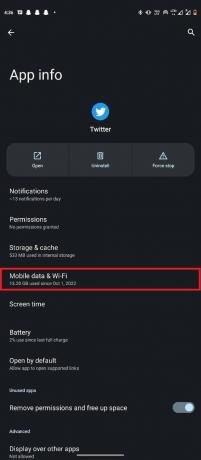
5. Anmachen Die Uneingeschränkte Datennutzung Umschalten.
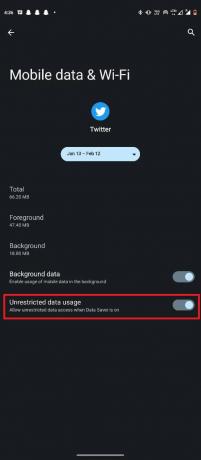
Option II: Auf dem iPhone
Wenn Sie ein iPhone-Gerät verwenden, um Twitter zu verwenden, können Sie diesen einfachen Schritten folgen, um Mobilfunkdaten auf Ihrem iPhone-Gerät zu aktivieren.
1. Offen Einstellungen auf Ihrem iPhone.

2. Navigieren Sie hier zu Mobile Daten.
3. Jetzt suchen und auswählen Twitter.
4. Drehen An Die Umschalten für Twitter, um mobile Daten zu aktivieren.
Lesen Sie auch:9 Möglichkeiten, Twitter-Videos zu reparieren, die nicht abgespielt werden
Methode 4: Deaktivieren Sie den VPN-Dienst
Wenn Sie auf Ihrem Telefon einen VPN-Dienst verwenden, kann dies zu Störungen bei Twitter führen. Da VPNs Ihnen eine virtuelle IP-Adresse bereitstellen können, können Sie an einem Ort, an dem Twitter-Inhalte eingeschränkt sind, nicht auf Twitter zugreifen. Daher kann es eine gute Idee sein, den VPN-Dienst vorerst zu deaktivieren.
1. Offen Einstellungen aus dem Telefonmenü.
2. Hier, gehen Sie zu Netzwerk & Internet.

3. Wählen Sie nun aus VPN.
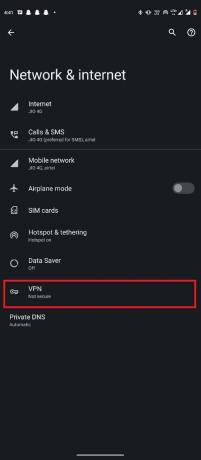
4. Tippen Sie auf die Gang Symbol neben dem VPN-Dienst.
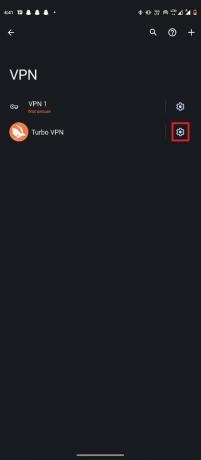
5. Tippen Sie schließlich auf VPN vergessen.

Wenn das Problem, dass Twitter auf dem iPhone nicht funktioniert, dadurch nicht behoben wird, versuchen Sie die nächste Methode.
Methode 5: Deaktivieren Sie den Datensparmodus in der Twitter-App
Wenn Sie nicht wissen, warum mobiles Twitter nicht funktioniert, liegt die Antwort möglicherweise in den aktivierten Datenspareinstellungen in Twitter. Wenn Sie den Datensparmodus auf Twitter aktiviert haben, kann es beim Betrieb der Twitter-Anwendung zu Pufferungen und Verzögerungen kommen. Der Datensparmodus hilft Ihnen, Ihre mobilen Daten zu sparen, indem er die Datennutzung in der App einschränkt. Aber manchmal kann der Datensparer auch dazu führen, dass Twitter bei mobilen Problemen nicht geladen wird. Sie können diese Einstellungen in der Twitter-App ändern, indem Sie diesen einfachen Schritten folgen.
1. Offen Twitter aus dem Telefonmenü.
2. Tippen Sie nun auf die Profilsymbol von der oberen rechten Seite des Bildschirms.

3. Hier, wählen Sie Einstellungen & Support > Einstellungen und Datenschutz.

4. Jetzt suchen und auswählen Zugänglichkeit, Anzeige und Sprachen.
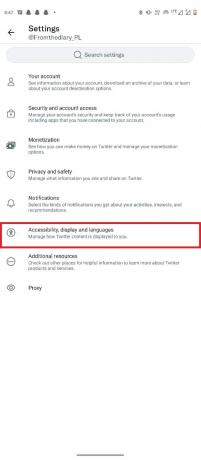
5. Wählen Sie nun aus Datenverbrauch.

6. Suchen Sie die Datensparmodus umschalten und drehen Sie es aus.
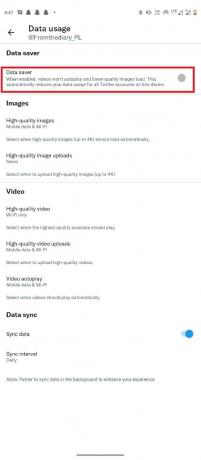
Lesen Sie auch:So deaktivieren Sie sensible Inhalte auf Twitter
Methode 6: Zeitzoneneinstellungen des Geräts ändern
Wenn Ihre Datums- und Uhrzeiteinstellungen auf Ihrem Gerät falsch sind, können verschiedene Apps auf Ihrem Gerät nicht funktionieren. Daher ist es wichtig, diese Einstellungen richtig zu halten, damit Apps in gutem Zustand funktionieren. Sie können die Zeitzoneneinstellungen auf Ihren Mobilgeräten wie folgt überprüfen und korrigieren. Sie können diesen einfachen Schritten folgen, um die richtige Zeitzone auf Ihrem Android-Smartphone einzurichten.
1. Offen Uhr aus dem Telefonmenü und navigieren Sie zu Uhr Tab.

2. Tippen Sie auf die Dreipunkt Symbol und wählen Sie dann aus Einstellungen.
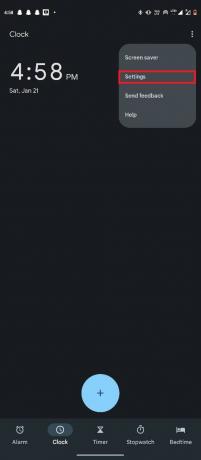
3. hier auswählen Datum und Uhrzeit ändern.
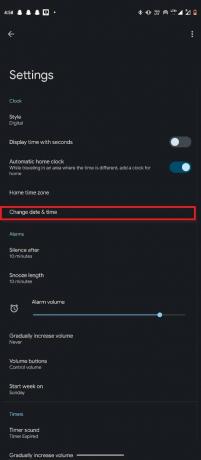
4. Drehen An Die Umschalten für Uhrzeit automatisch einstellen.
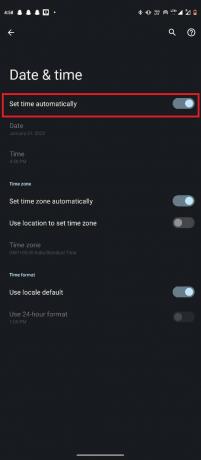
Methode 7: Netzwerkeinstellungen zurücksetzen
Manchmal kann das Problem durch falsche Netzwerkeinstellungen auf Ihrem Android-Telefon verursacht werden, Sie können folgen Diese einfachen Schritte zum Zurücksetzen der Netzwerkeinstellungen auf Ihrem Android-Gerät, um zu beheben, dass Twitter nicht geladen wird Themen.
1. Offen Einstellungen aus dem Telefonmenü.
2. Navigieren Sie nun zu System.

3. Hier auswählen Optionen zurücksetzen.

4. Wählen Sie nun aus Setzen Sie WLAN, Mobilgeräte und Bluetooth zurück.
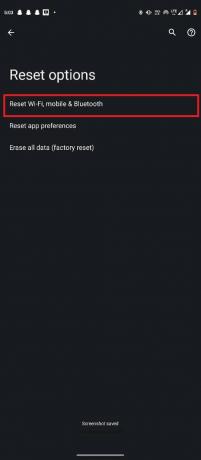
5. Abschließend auswählen Einstellungen zurücksetzen.
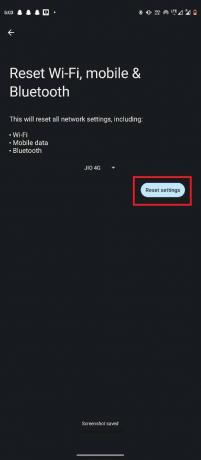
Lesen Sie auch:Wie man es vermeidet, auf Twitter gedoxxt zu werden
Methode 8: Schalten Sie die Batterieoptimierung aus
Wenn Sie die Akkuoptimierungsoption auf Ihrem Mobilgerät aktiviert haben, kann sie den Datenzugriff auf bestimmte Apps einschränken, um die Akkulaufzeit zu verlängern, und dazu führen, dass Twitter nicht geladen wird. Wenn Sie dieses Problem beheben, können Sie einfach die Akkuoptimierungsoption auf Ihrem Mobiltelefon deaktivieren.
Option I: Auf Android
Mit diesen einfachen Schritten können Sie die Akkuoptimierung auf einem Android-Gerät deaktivieren.
1. Offen Einstellungen aus dem Telefonmenü.
2. Suchen und tippen Sie darauf Batterie.
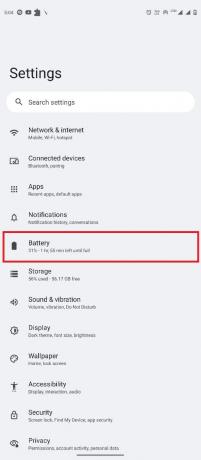
3. Suchen und tippen Sie darauf Optimiertes Laden.

4. Drehen aus Die Verwenden Sie optimiertes Laden Umschalten.

Option II: Auf dem iPhone
Wenn Sie ein iPhone-Gerät verwenden, können Sie die Akkuoptimierung deaktivieren, indem Sie diesen einfachen Schritten folgen.
1. Öffnen Sie auf Ihrem iPhone die Einstellungen
2. Wählen Sie in den Einstellungen aus Batterie von der Liste.

3. Wählen Sie nun aus Batteriezustand und Aufladen um den nächsten Bildschirm zu öffnen.
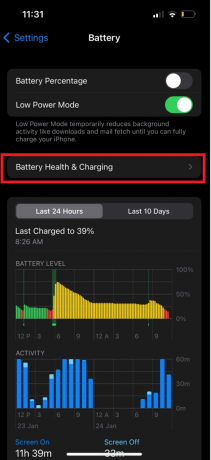
4. Suchen Sie die Optimierte Akkuladung umschalten und ausschalten.
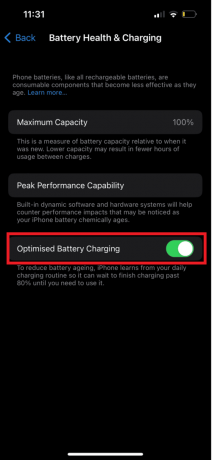
5. Wählen Abschalten bis morgen oder Abschalten je nach Vorliebe.
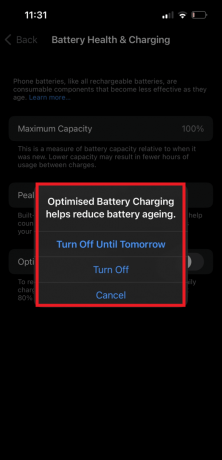
Lesen Sie auch:Twitter kann jetzt standardmäßig der Timeline folgen
Methode 9: Aktualisieren Sie die Twitter-App
Wenn Sie eine veraltete App-Version von Twitter verwenden, können verschiedene Probleme mit der App auftreten. Daher ist es wichtig, Ihre App ständig auf dem neuesten Stand zu halten. Sie können diesen einfachen Schritten folgen, um Twitter auf Ihrem Gerät zu aktualisieren.
Option I: Auf Android
Wenn Sie ein Android-Gerät verwenden, können Sie die automatische Aktualisierung aktivieren, um automatisch die neuesten Updates für alle Ihre Telefonanwendungen zu installieren. Sie können Updates für eine bestimmte Anwendung auch manuell auf Ihrem Gerät installieren. Wenn Sie neu bei Android OS sind, können Sie sich das ansehen So aktualisieren Sie automatisch alle Android-Apps auf einmal Anleitung zum Auffinden von Schritten zum Aktivieren von automatischen Updates und manuellen App-Updates.

Option II: Auf dem iPhone
Wenn Sie ein iPhone verwenden, müssen Sie Twitter aus dem App Store aktualisieren. Befolgen Sie diese einfachen Schritte, um Twitter auf einem iPhone zu aktualisieren.
1. Offen Appstore und navigieren Sie zu Konto Symbol oben rechts auf dem Bildschirm.

2. Lokalisieren Twitter und prüfen Sie, ob ein Update verfügbar ist.
3. Tippen Sie abschließend auf Aktualisieren um die App zu aktualisieren.
Methode 10: Löschen Sie den Twitter-Cache
Oft kann das Problem auch durch beschädigte Cache-Daten auf Ihrem Android-Gerät verursacht werden, was zu einer Fehlfunktion von Twitter führen und nicht richtig laden kann. Sie können die Twitter-Cache-Daten von Ihrem Gerät löschen, um diese Probleme zu beheben. Wenn Sie sich nicht sicher sind, wie es geht, können Sie sich das ansehen So löschen Sie den Cache auf einem Android-Telefon (und warum ist es wichtig) Anleitung, um verschiedene Möglichkeiten zum Löschen von Cache-Daten von Ihrem Android-Gerät zu finden.

Lesen Sie auch:3 einfache Möglichkeiten zur Suche nach Twitter-Konten anhand der Telefonnummer
Methode 11: Installieren Sie Twitter neu
Wenn keine der zuvor genannten Methoden funktioniert und Sie nicht herausfinden können, wie Sie dieses Problem beheben können, können Sie die Twitter-App auf Ihrem Gerät neu installieren.
Option I: Auf Android
Sie können diesen einfachen Schritten folgen, um die Twitter-App auf Ihrem Android-Gerät neu zu installieren.
1. Öffne das Spielladen aus dem Telefonmenü.
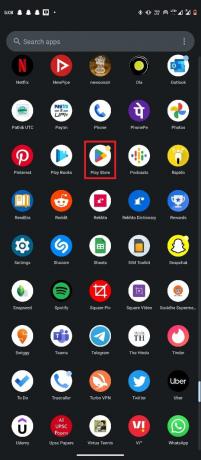
2. Suchen nach Twitter.
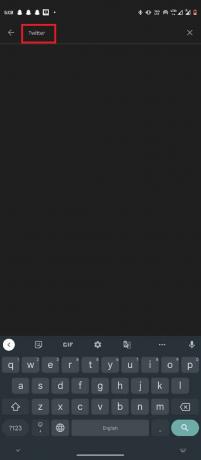
3. Suchen und tippen Sie darauf Deinstallieren Möglichkeit.

4. Warten Sie, bis der Vorgang abgeschlossen ist und auf die Installieren Möglichkeit zu erscheinen.
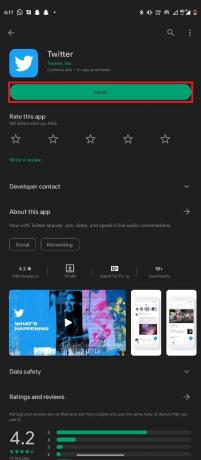
5. Wählen Sie nun aus Installieren.
Option II: Auf dem iPhone
Mit diesen einfachen Schritten können Sie Twitter auf einem iPhone neu installieren.
1. Suchen Sie und halten Sie die gedrückt Twitter Symbol in der App-Bibliothek.
2. Wählen Anwendung löschen.
3. Klopfen Löschen um die Aktion zu bestätigen.
4. Öffnen Sie nun die Appstore, und suchen Sie nach Twitter.

5. Tippen Sie auf Erhalten Twitter zu installieren.
Empfohlen:
- Die 31 besten Numverify-Alternativen
- 9 Möglichkeiten, Microsoft Word-Dokumente zu reparieren, wurden leer
- 13 Möglichkeiten, um zu beheben, dass Twitter auf Chrome nicht geladen wird
- So stellen Sie ein dauerhaft gesperrtes Twitter-Konto wieder her
Wir hoffen, dass dieser Leitfaden hilfreich war und Sie ihn bekommen konnten Twitter funktioniert nicht auf Android Probleme mit Geräten. Lassen Sie uns wissen, welche Methode für Sie funktioniert hat. Wenn Sie Fragen oder Anregungen für uns haben, teilen Sie uns dies bitte im Kommentarbereich mit.



